怎么给PS软件设置导出png格式图片
今天给大家介绍一下怎么给PS软件设置导出png格式图片的具体操作步骤。
1. 首先打开电脑上的photoshop CS5软件,然后选择绘制好的psd文件打开;

2. 接下来,依次点击左上角的【文件】---【存储为】选项,如图,就会弹出存储为的窗口


3. 在窗口中,设置文件名、然后设置文件格式为:png格式,最后点击右下方的【保存】按钮;
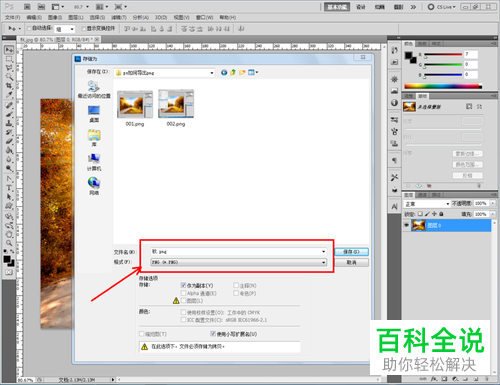
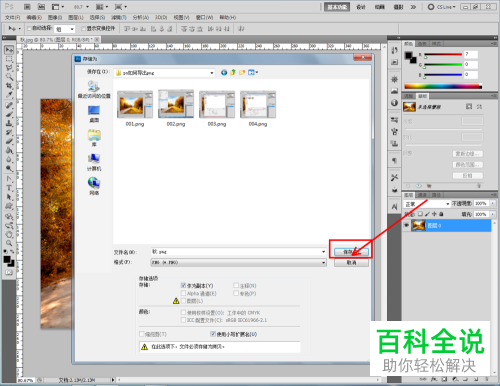
4. 这样我们就将图片导出为PNG格式了。

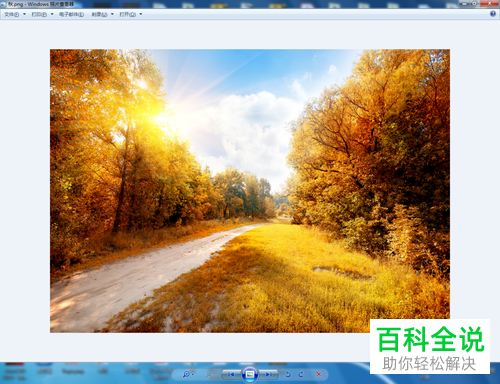
以上就是怎么给PS软件设置导出png格式图片的具体操作步骤。
赞 (0)
今天给大家介绍一下怎么给PS软件设置导出png格式图片的具体操作步骤。
1. 首先打开电脑上的photoshop CS5软件,然后选择绘制好的psd文件打开;

2. 接下来,依次点击左上角的【文件】---【存储为】选项,如图,就会弹出存储为的窗口


3. 在窗口中,设置文件名、然后设置文件格式为:png格式,最后点击右下方的【保存】按钮;
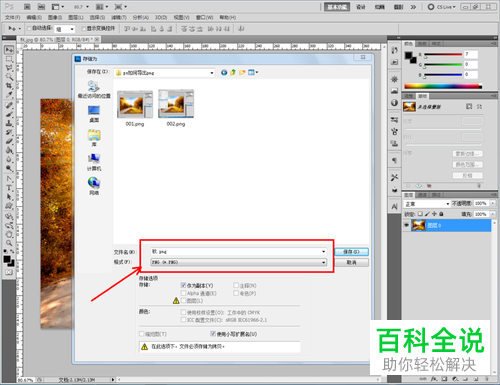
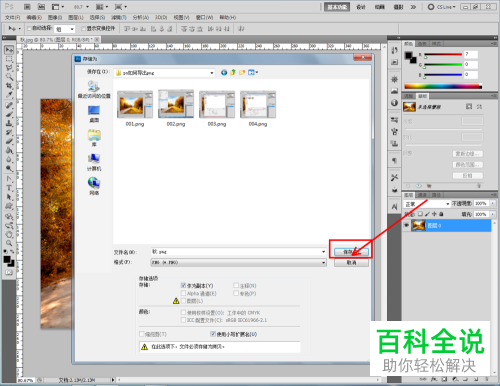
4. 这样我们就将图片导出为PNG格式了。

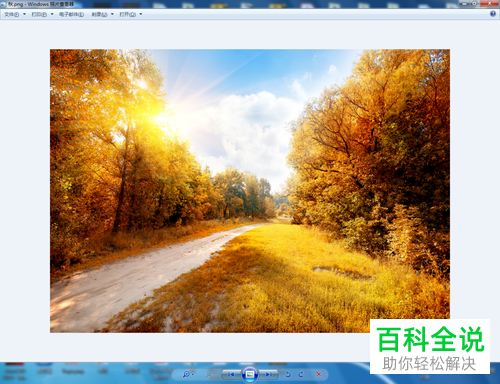
以上就是怎么给PS软件设置导出png格式图片的具体操作步骤。